电脑上图片怎么改大小kb 电脑上有什么软件可以修改图片大小
更新时间:2023-11-27 08:51:05作者:xtyang
电脑上图片怎么改大小kb,如今电脑已经成为我们生活中不可或缺的工具之一,在使用电脑的过程中,我们经常会遇到需要修改图片大小的情况。无论是为了适应不同的设备需求,还是为了减小图片文件的大小以节省存储空间,图片的大小调整都是必不可少的操作。在电脑上我们可以使用哪些软件来实现这一功能呢?本文将会介绍一些常用的图片大小调整软件,帮助您轻松解决这个问题。
方法如下:
1.首先我们照一张图片,查看下图片大小,利于做修改前后的对比。这里演示的是一张45.9kb大小的图片。我们复制一张作为副本,对副本进行操作。
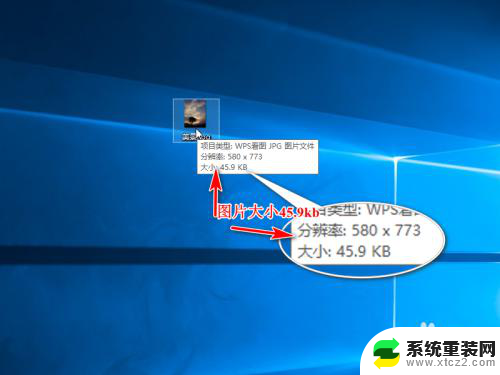

2.然后右击副本右击编辑,打开画图工具。
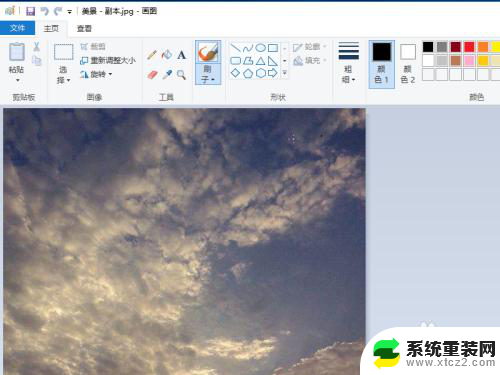
3.选择上方的重新调整大小。
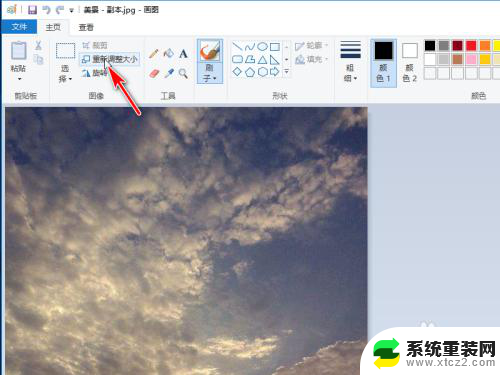
4.弹出对话框,修改百分比。调整大小,这里百分比修改为50%,保持纵横比,确定保存图片。
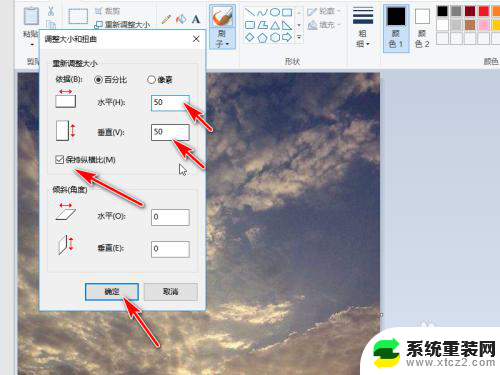
5.返回桌面查看刚才修改的图片,大小变成了7.52kb。

以上是关于如何调整电脑上图片大小的全部内容,如果有不清楚的用户,可以按照小编的方法进行操作,希望能够对大家有所帮助。
电脑上图片怎么改大小kb 电脑上有什么软件可以修改图片大小相关教程
- 电脑怎样修改图片上的文字 图片上文字修改教程
- 电脑上如何修改照片尺寸 电脑上怎样改变图片的尺寸
- wps改图片像素大小 wps图片像素大小调整方法
- 怎么设置电脑桌面图标大小 怎样调整Windows电脑屏幕上的图标大小
- 如何把桌面图标缩小 电脑桌面上的图标怎么改小
- 怎样设置电脑图标大小 电脑屏幕上图标大小的调整方法
- word一键调整全部图片大小 图片大小一键统一方法
- 电脑图标大小调整 电脑桌面图标大小调节技巧
- wps组织架构图怎么改变大小 如何在wps组织架构图中改变图形大小
- wps图片缩小再放大怎么就模糊了看不清 wps图片缩小再放大导致模糊
- 联想笔记本怎样连耳机 联想小新蓝牙耳机连接方法
- 笔记本的显卡怎么看 笔记本电脑显卡怎么选择
- u盘满了导致无法使用 U盘容量已满无法打开
- 电脑锁屏时间短怎么弄时长 电脑锁屏时间调整
- 电脑桌面自动排序怎么设置 桌面图标排序方式设置方法
- 电脑程序停止工作怎么修复 电脑出现该程序已停止工作如何解决
电脑教程推荐